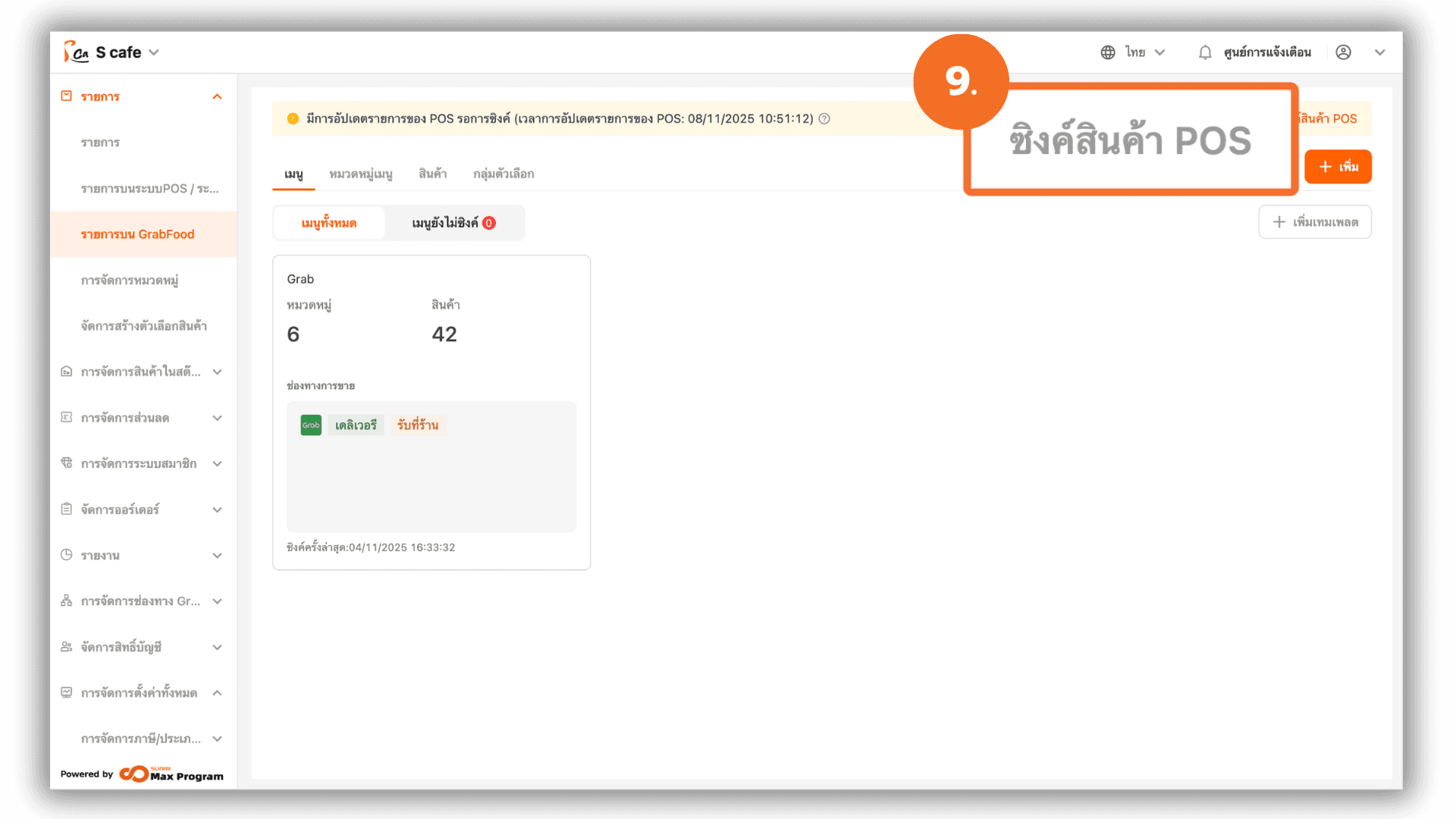เพิ่มรายการสินค้า GrabFood ผ่าน GPOS (ระบบหลังบ้าน)
2025-11-18 10:12
คู่มือนี้จัดทำขึ้นเพื่อแนะนำขั้นตอนการเพิ่มสินค้า ตั้งราคา จัดกลุ่มตัวเลือก และซิงค์เมนูจากระบบ GPOS Back Office ไปยัง GrabFood อย่างถูกต้องและครบถ้วน
1. เข้าสู่ระบบหลังบ้าน (Back Office)
ไปที่เว็บไซต์ login.gpos.co.th กรอก อีเมล และ รหัสผ่าน แล้วคลิกเข้าสู่ระบบ จากนั้นไปที่เมนู “รายการ” เลือกหัวข้อ “รายการบน GrabFood”
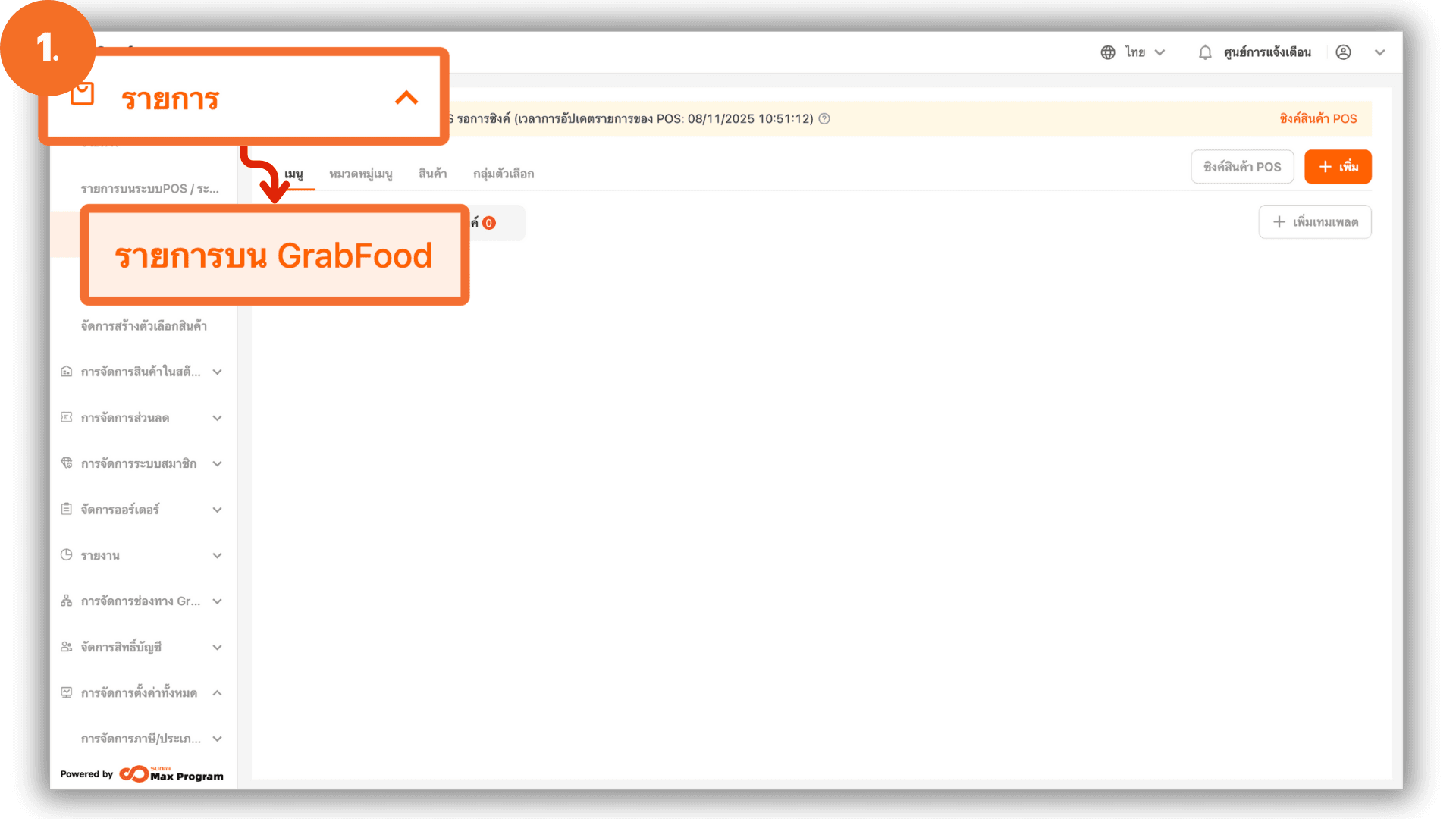
2. เข้าสู่หน้ารายการบน GrabFood
หลังจากเลือก รายการบน GrabFood กดปุ่ม “+ เพิ่ม” เพื่อเลือกรายการสินค้า
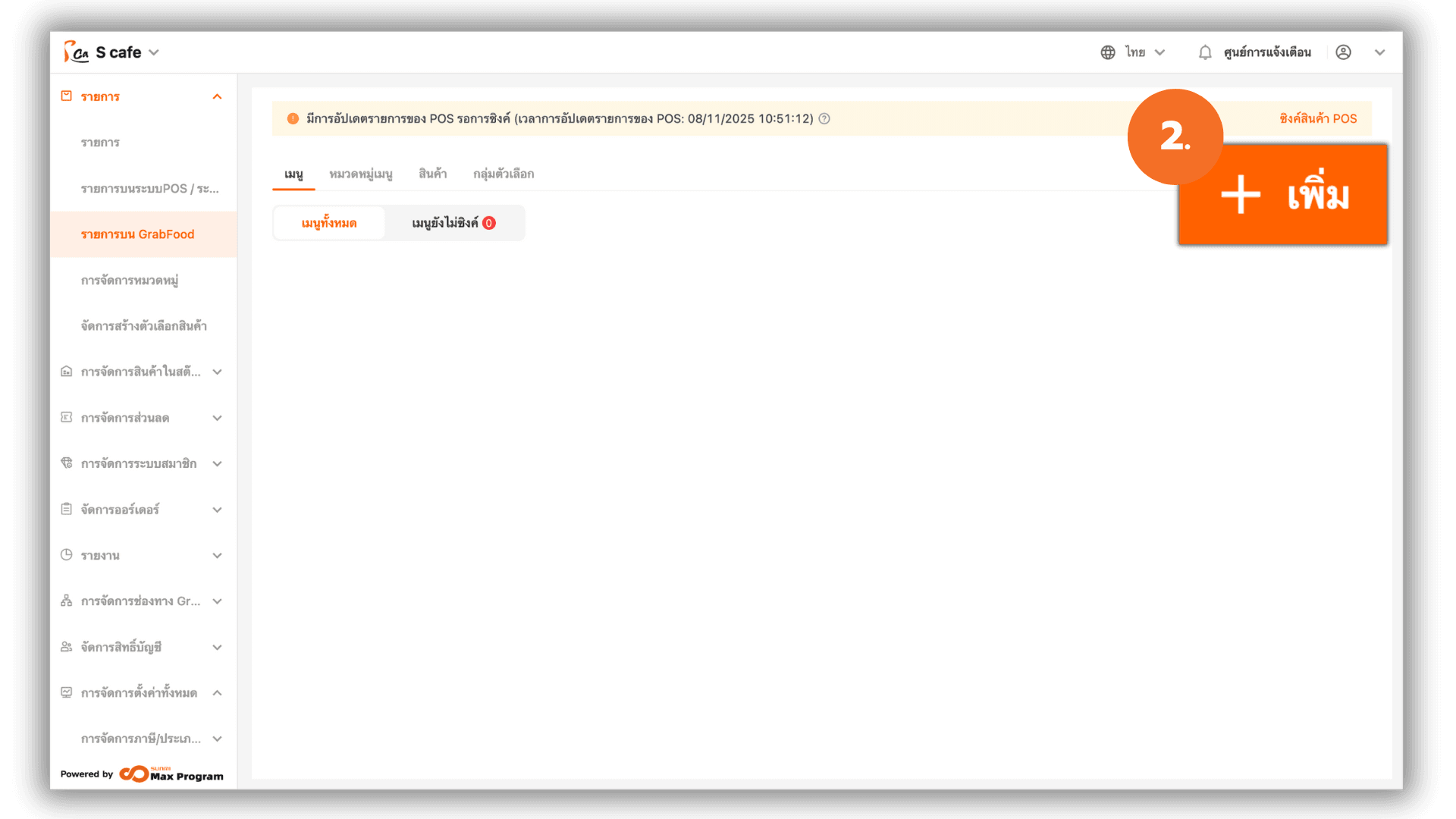
3. การเพิ่มรายการสินค้าขายบน GrabFood
หลังจากกดปุ่ม + เพิ่ม ระบบจะแสดงรายการสินค้าทั้งหมดในร้าน ติ๊กเลือกรายการสินค้าที่ต้องการขายบน GrabFood กด “บันทึก” เพื่อยืนยันการเพิ่มสินค้า

4. การตั้งราคาสินค้าใน GrabFood
ไปที่เมนู “สินค้า” ที่ด้านบน เพื่อดูรายการสินค้าที่เพิ่มไว้ สามารถจัดการได้ดังนี้
- กด “ลบ” เพื่อเอารายการออก
- กด “แก้ไข” เพื่อปรับราคา
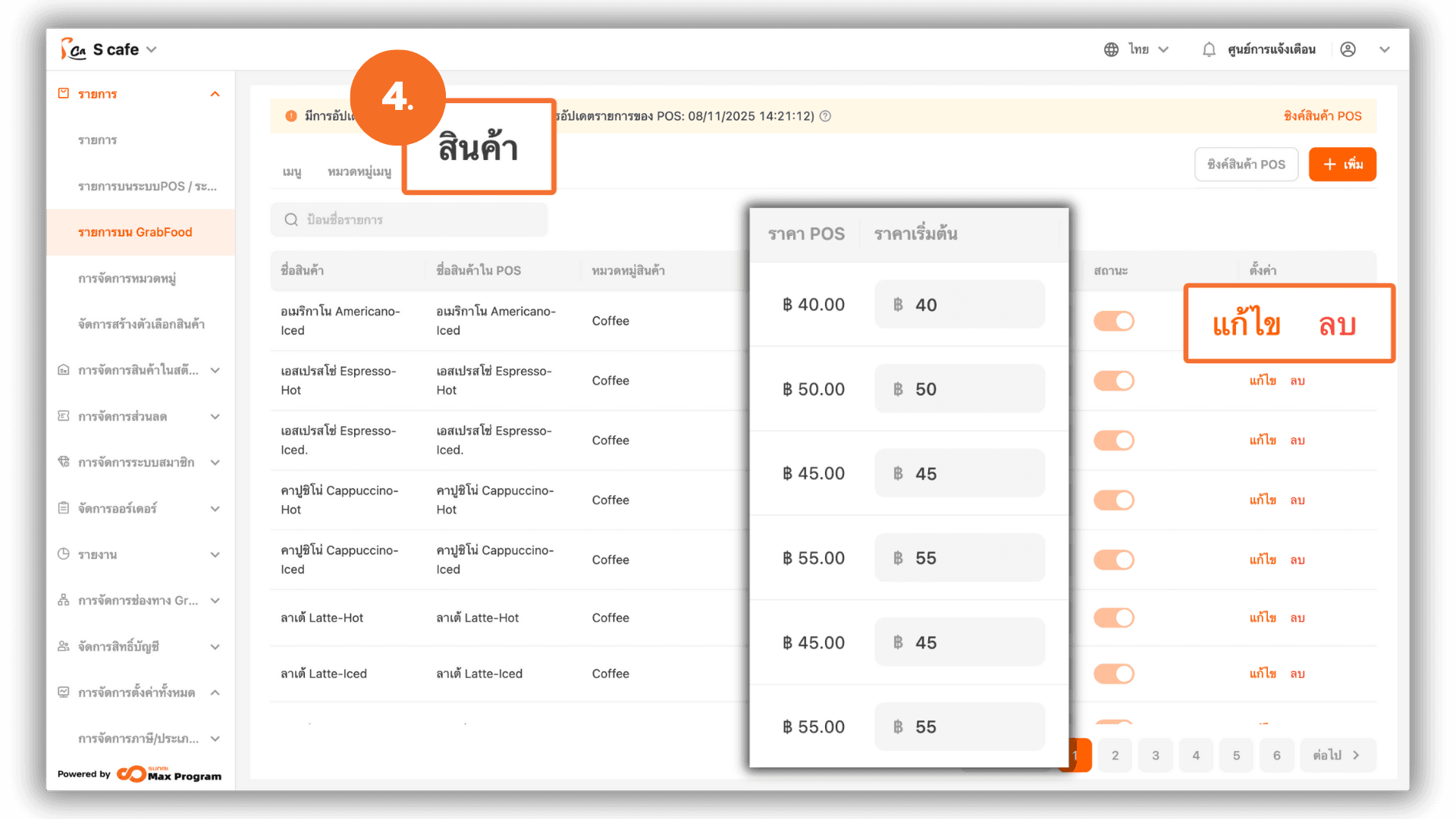
4.1 การแก้ไขราคา
ระบบจะแสดงรายละเอียดสินค้า ระบุ “ราคาเริ่มต้น (GrabFood)” ที่ต้องการ

4.2 การตั้งราคาตามช่องทาง
กด “ขยาย” ด้านหลังหัวข้อ GrabFood ราคาเพิ่มเติม สามารถตั้งราคาได้แยกเป็น GrabFood เดลิเวอรี่ และ GrabFood รับที่ร้าน

4.3 การเปิด–ปิดช่องทางการขาย
กด “ขยาย” ด้านหลังหัวข้อ GrabFood บริการที่รองรับ สามารถเปิด/ปิดช่องทางการขายได้ 3 แบบ ได้แก่ GrabFood สั่งกลับบ้าน , GrabFood สั่งล่วงหน้า และ GrabFood รับที่ร้าน
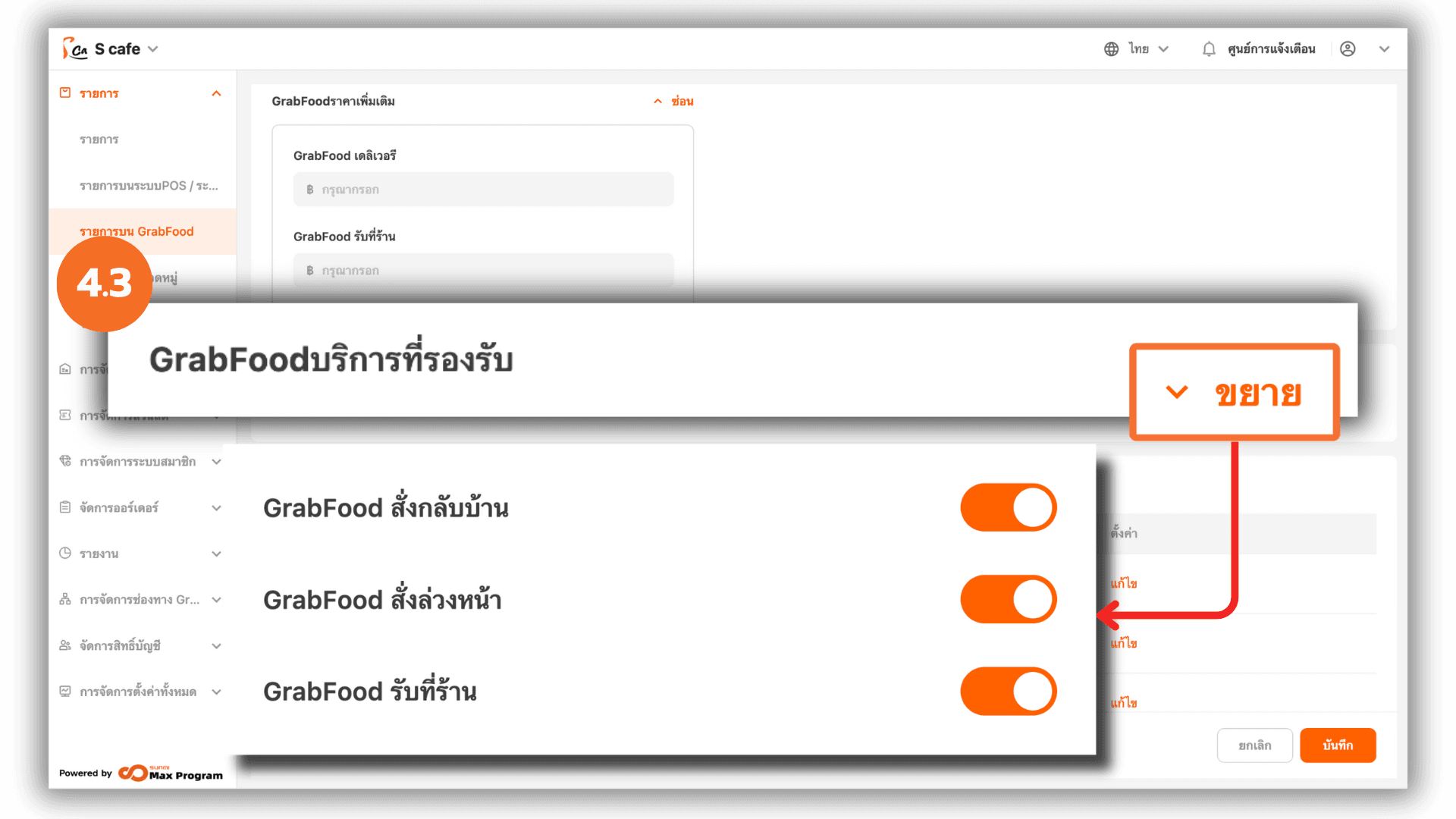
4.4 การตั้งค่ากลุ่มตัวเลือก
เลื่อนลงด้านล่างจะมีในส่วน “กลุ่มตัวเลือกที่เชื่อมแล้ว” กด “แก้ไข” เพื่อดูรายละเอียดกลุ่มตัวเลือกที่เชื่อมอยู่กับสินค้า
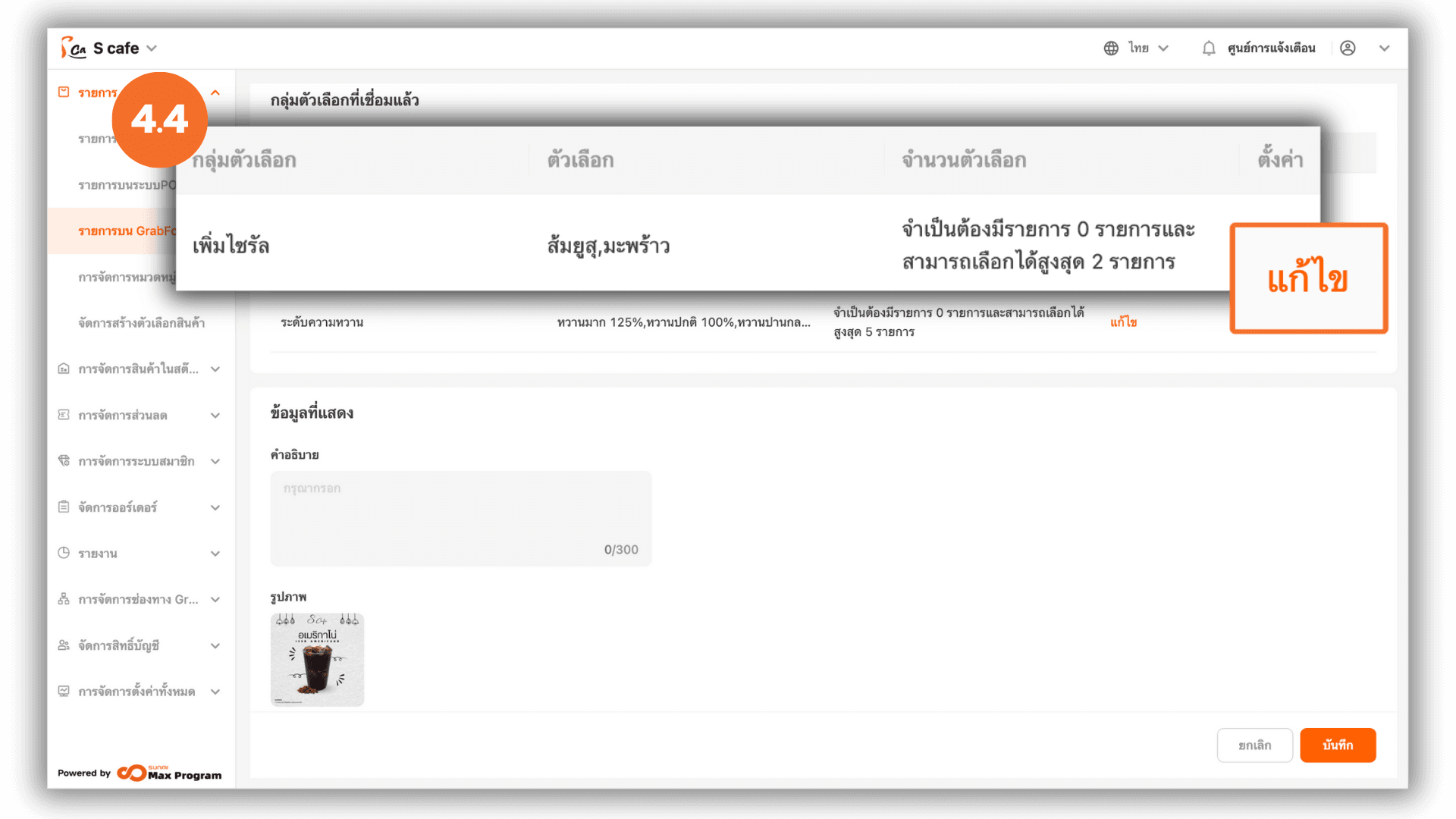
4.5 การแก้ไขตัวเลือกในกลุ่ม
ระบบจะแสดงรายการตัวเลือก เช่น ส้มยุสุ, มะพร้าว ฯลฯ เลือก “แก้ไข” ด้านหลังตัวเลือกที่ต้องการ
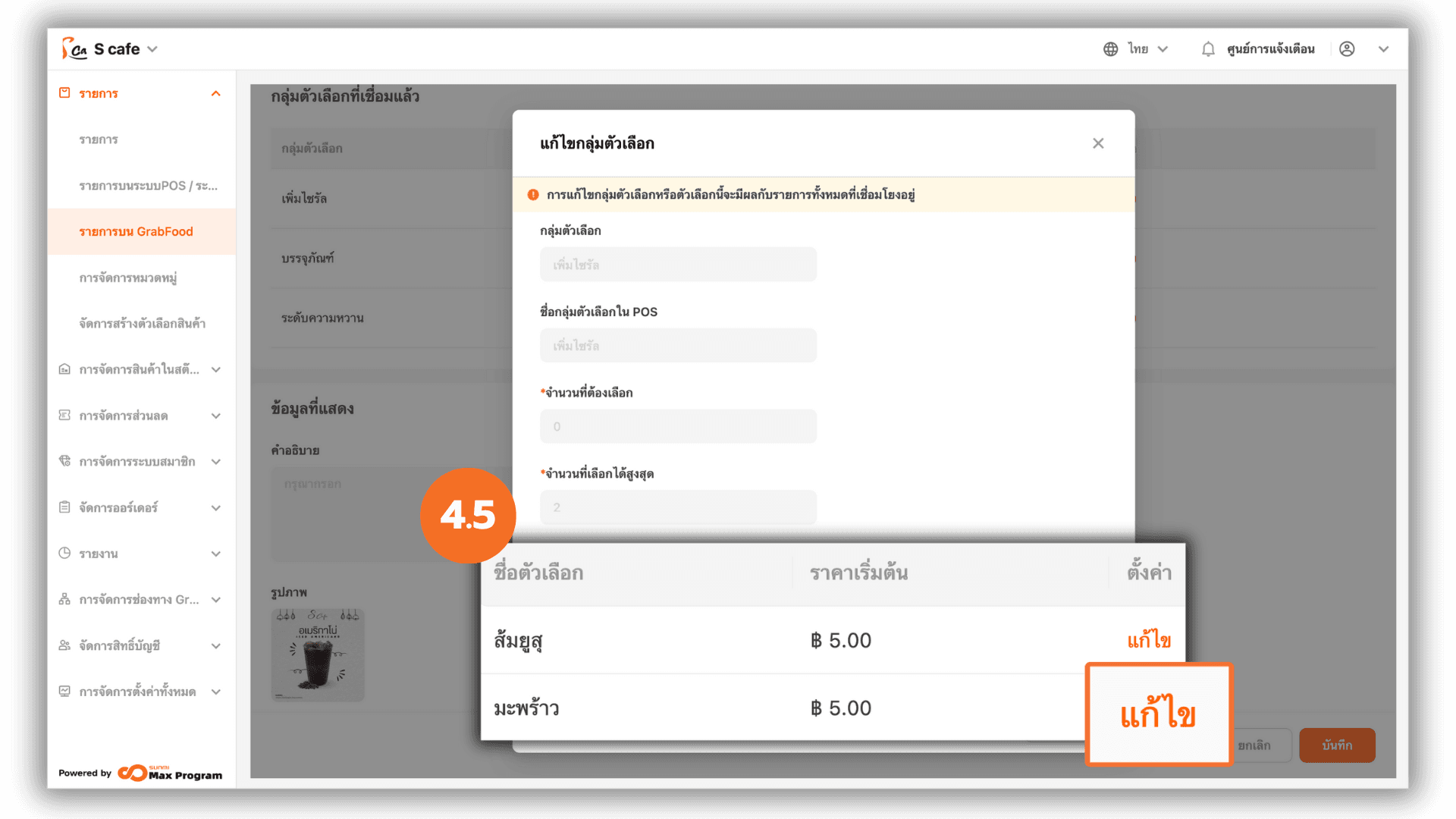
4.6 กำหนดราคาตัวเลือกในกลุ่ม
กำหนดราคาเพิ่มเติมได้ ดังนี้ ราคาเริ่มต้น (GrabFood) , GrabFood เดลิเวอรี่ และ GrabFood รับที่ร้าน เสร็จแล้วกด “บันทึก” เพื่อยืนยัน
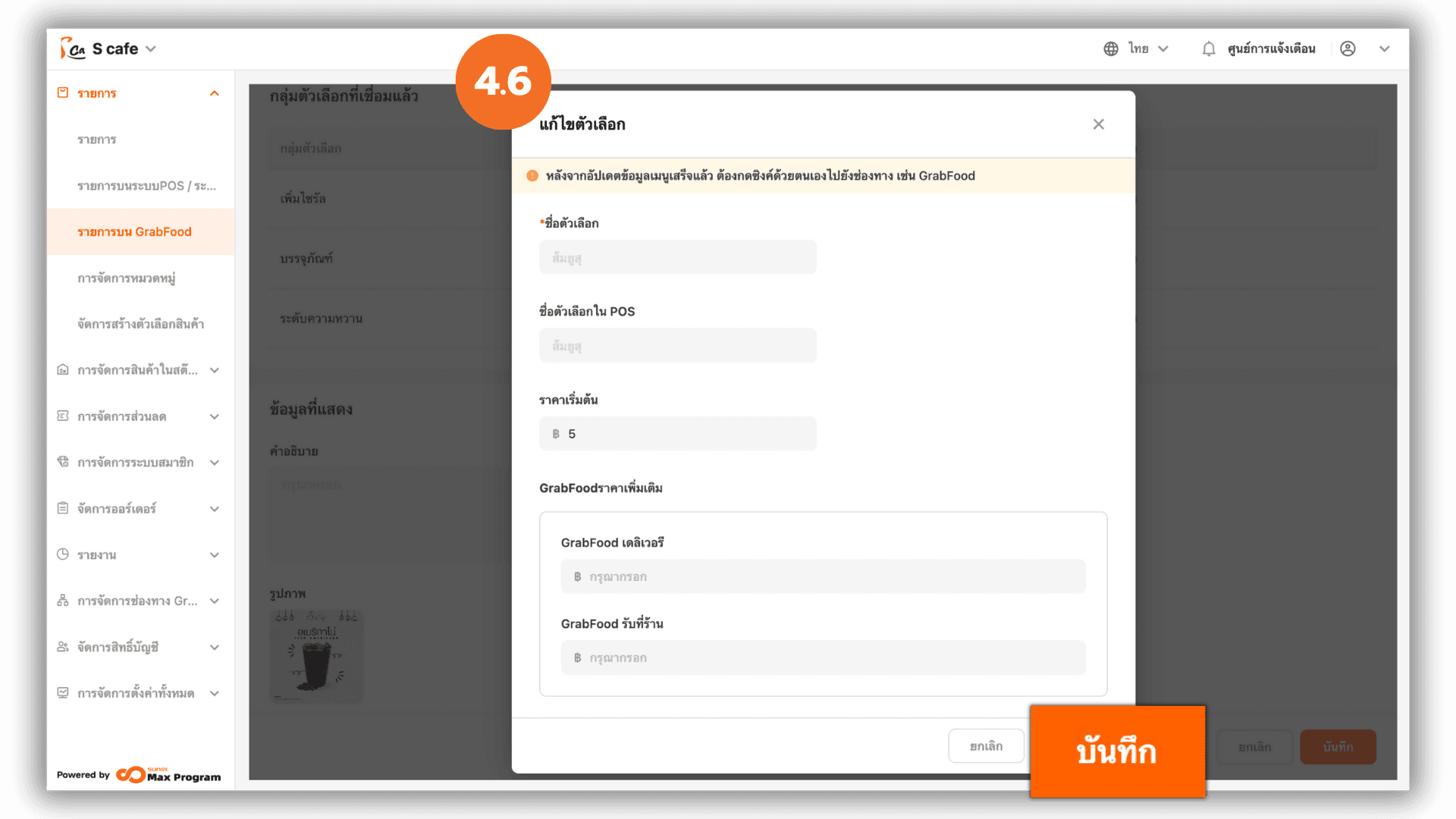
4.7 บันทึกข้อมูลสินค้า
หลังจากกด บันทึก ระบบจะกลับมาหน้า แก้ไขกลุ่มตัวเลือก กด “ปิด” และ “บันทึก” อีกครั้ง เพื่อยืนยันการแก้ไขทั้งหมด
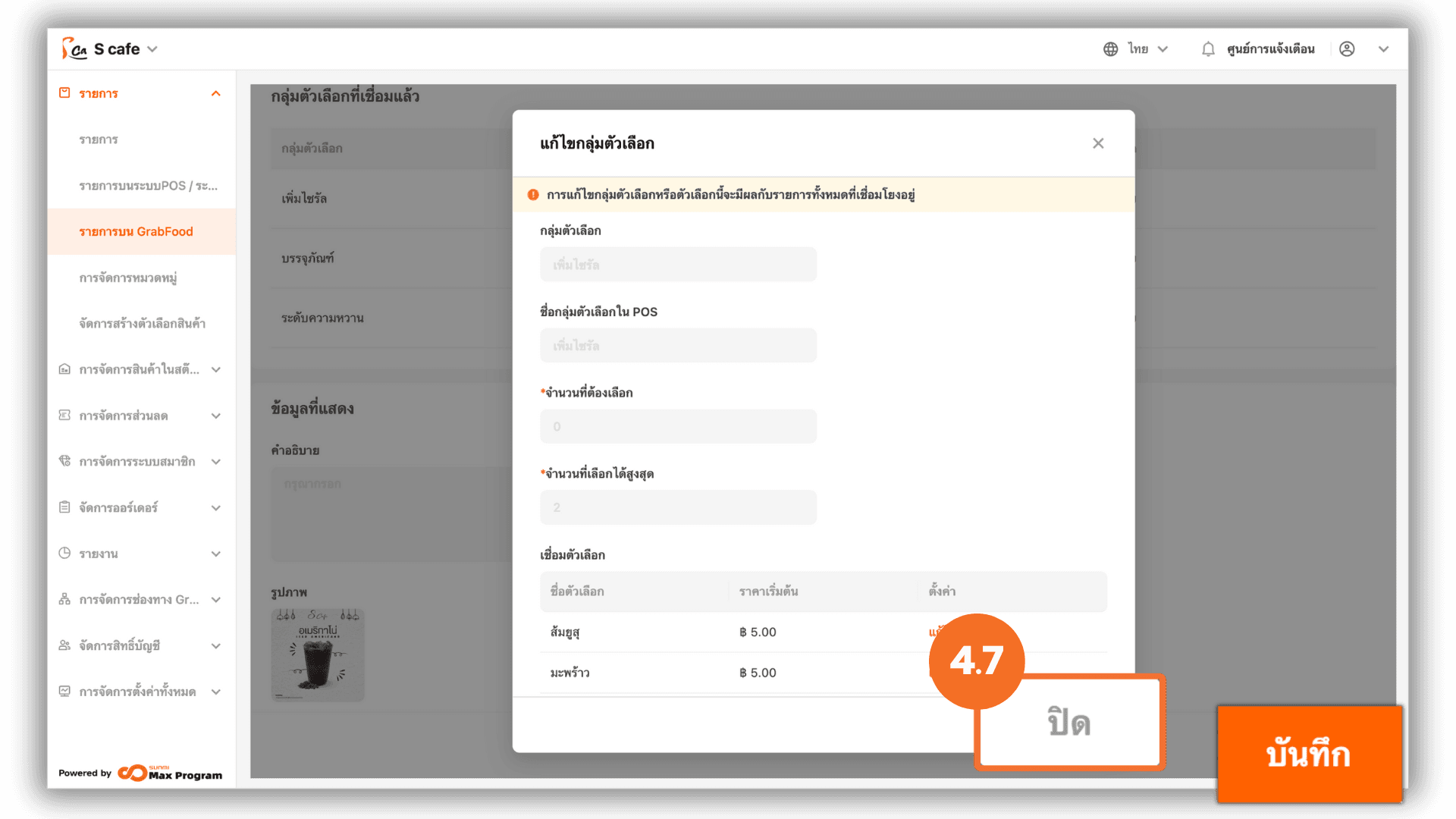
5. การจัดการกลุ่มตัวเลือกเพิ่มเติม
ไปที่เมนู “กลุ่มตัวเลือก” ระบบจะแสดงกลุ่มตัวเลือกทั้งหมดที่มีอยู่
หมายเหตุ : ระบบจะรวมกลุ่มตัวเลือกให้อัตโนมัติ หากชื่อกลุ่ม, รายการตัวเลือก, จำนวนที่ต้องเลือก, และจำนวนสูงสุดตรงกันทุกอย่าง
โดยสามารถ ดูตัวเลือก , แก้ไข หรือ ลบ
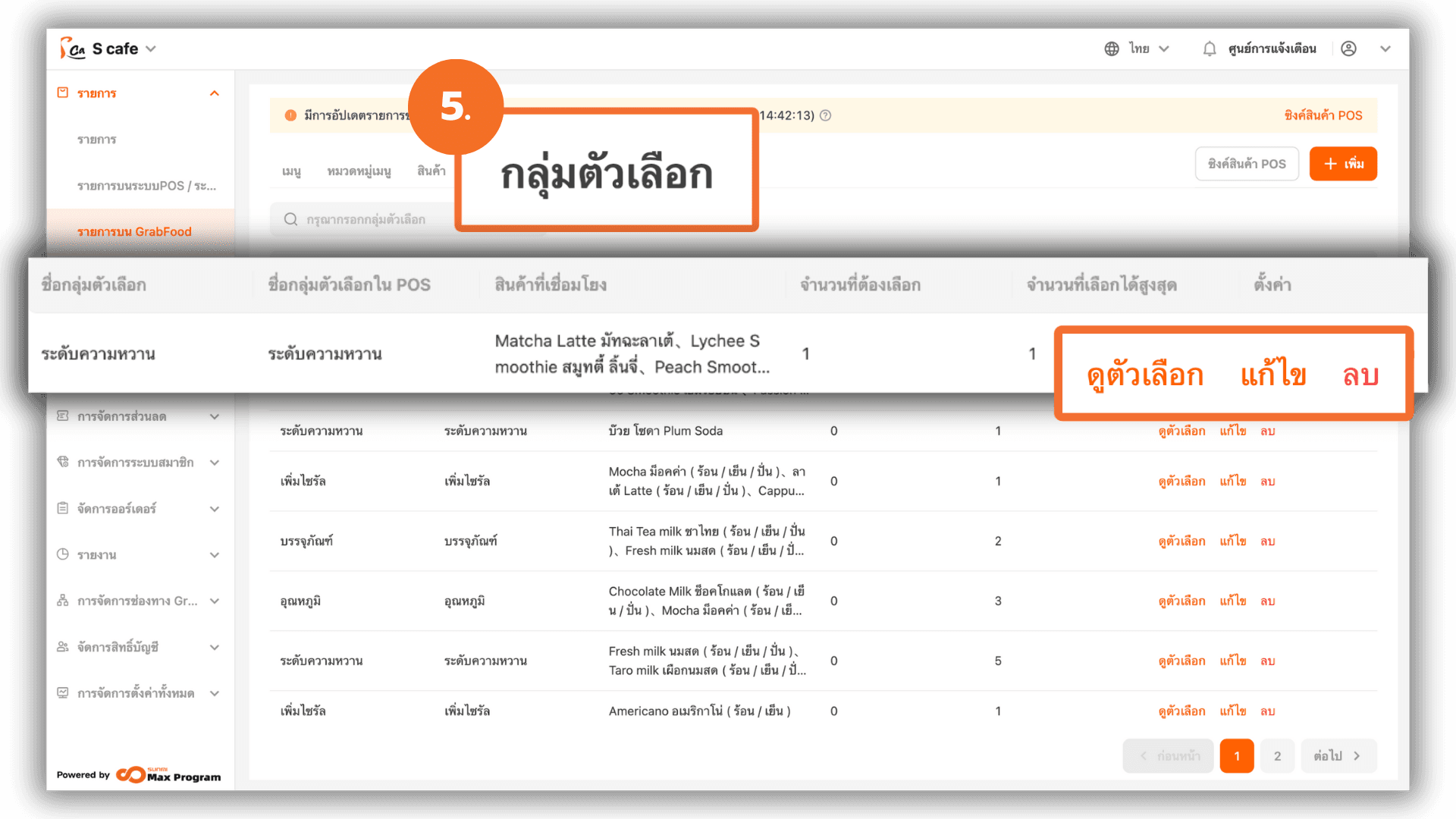
5.1 ดูตัวเลือกในกลุ่ม
หากกด ดูตัวเลือก สามารถระบุราคาของแต่ละตัวเลือกด้านในกลุ่มได้ หรือ กด “แก้ไข” ที่ด้านหลังชื่อตัวเลือก
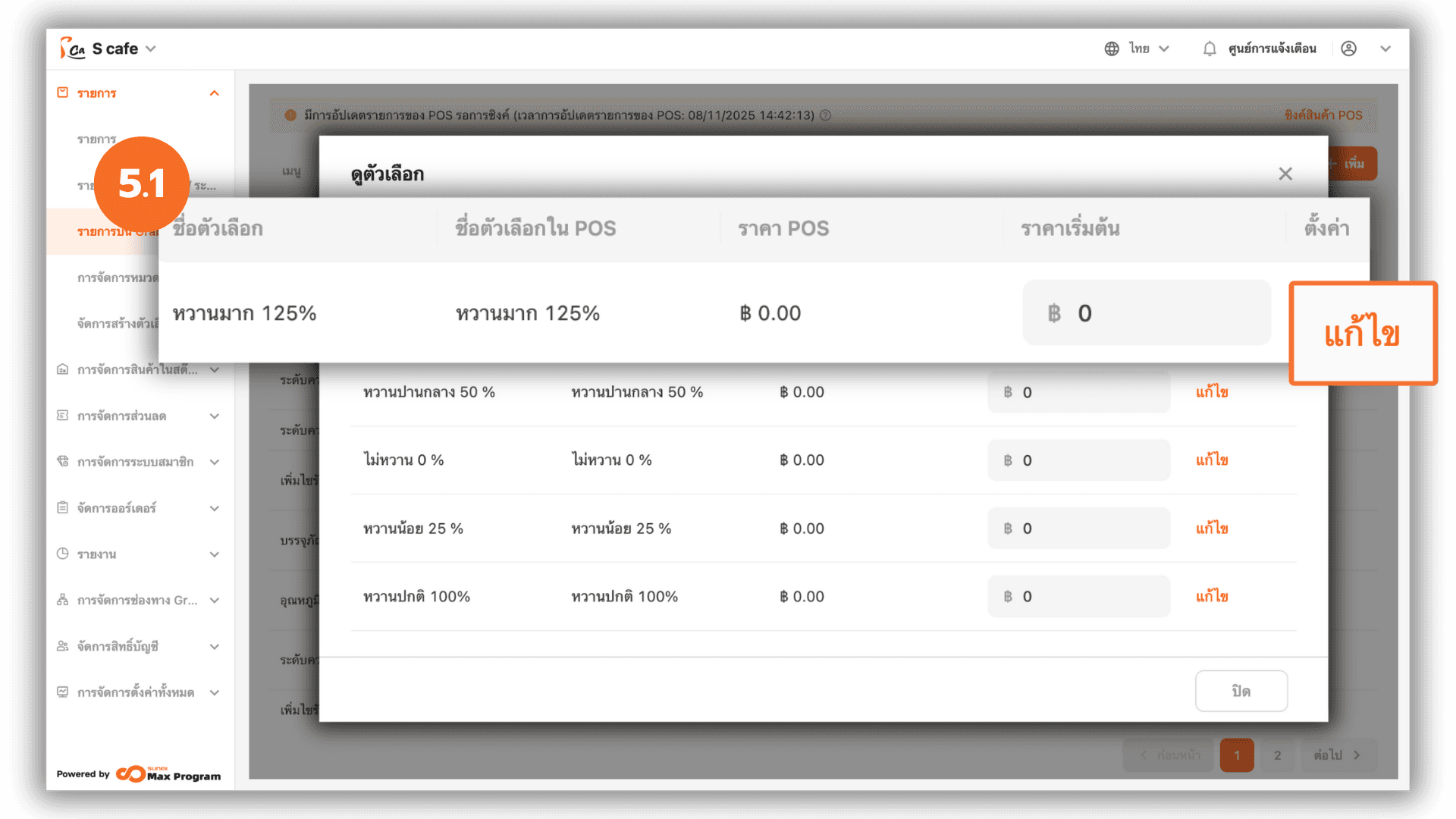
5.2 กำหนดราคาตัวเลือกในกลุ่ม
ระบบจะขึ้นให้กำหนดราคาเพิ่มเติมได้ ดังนี้ ราคาเริ่มต้น (GrabFood) , GrabFood เดลิเวอรี่ และ GrabFood รับที่ร้าน เสร็จแล้วกด “บันทึก” เพื่อยืนยัน

5.3 การแก้ไขกลุ่มตัวเลือก
หากกด แก้ไข กลุ่มตัวเลือก ระบบจะแสดงรายละเอียดตัวเลือกในกลุ่ม เลื่อนลงด้านล่างระบบจะแสดงรายการที่กลุ่มตัวเลือกเชื่อมอยู่ ทำการเลือก “แก้ไข” ที่ด้านหลังตัวเลือกที่ต้องการ
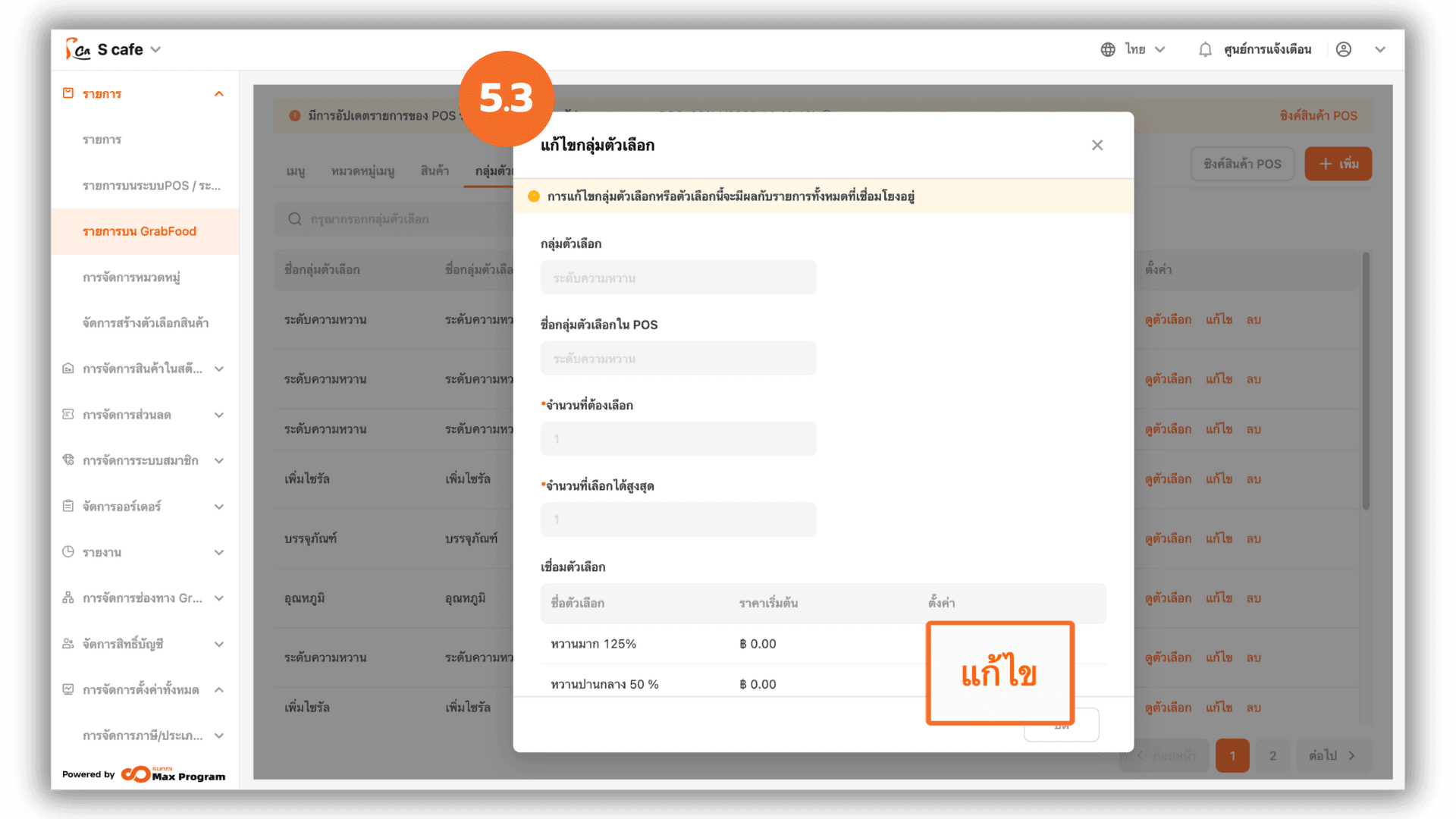
5.5 การลบกลุ่มตัวเลือก
หากกด “ลบ” ระบบจะขึ้นแจ้งเตือนการลบกลุ่มตัวเลือก ทำการกด "ลบ" อีกครั้งเพื่อยืนยัน
หมายเหตุ : กลุ่มตัวเลือกที่ต้องการลบ ต้องไม่มีสินค้าเชื่อมโยงอยู่
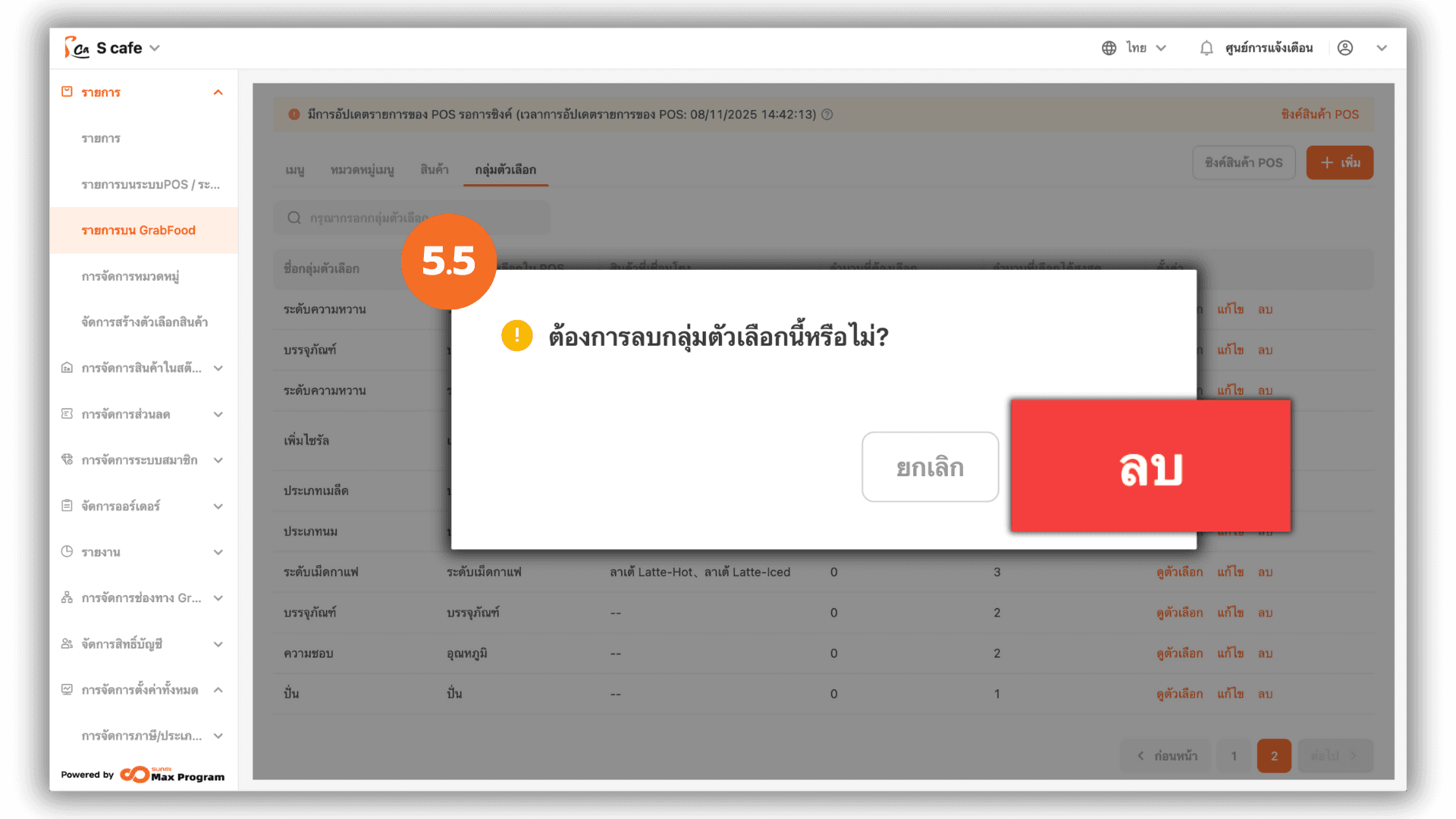
6. การจัดการหมวดหมู่เมนู
ไปที่เมนู “หมวดหมู่เมนู” สามารถกด แก้ไข หรือ ลบ หมวดหมู่ได้
หมายเหตุ : ระบบจะซิงค์หมวดหมู่ที่มีสินค้าให้อัตโนมัติ

6.1 แก้ไขลำดับสินค้าในหมวดหมู่
หากกด “แก้ไข” ระบบจะแสดงรายการที่เลือกไว้ในอยู่ในหมวดหมู่นั้นๆ ทำการกด “ลำดับ” ด้านหลังรายการสินค้าที่ต้องการจัดเรียง

6.2 เรียงลำดับสินค้าในหมวดหมู่
ระบุตัวเลขลำดับที่ต้องการ กด “บันทึก” เพื่อยืนยัน
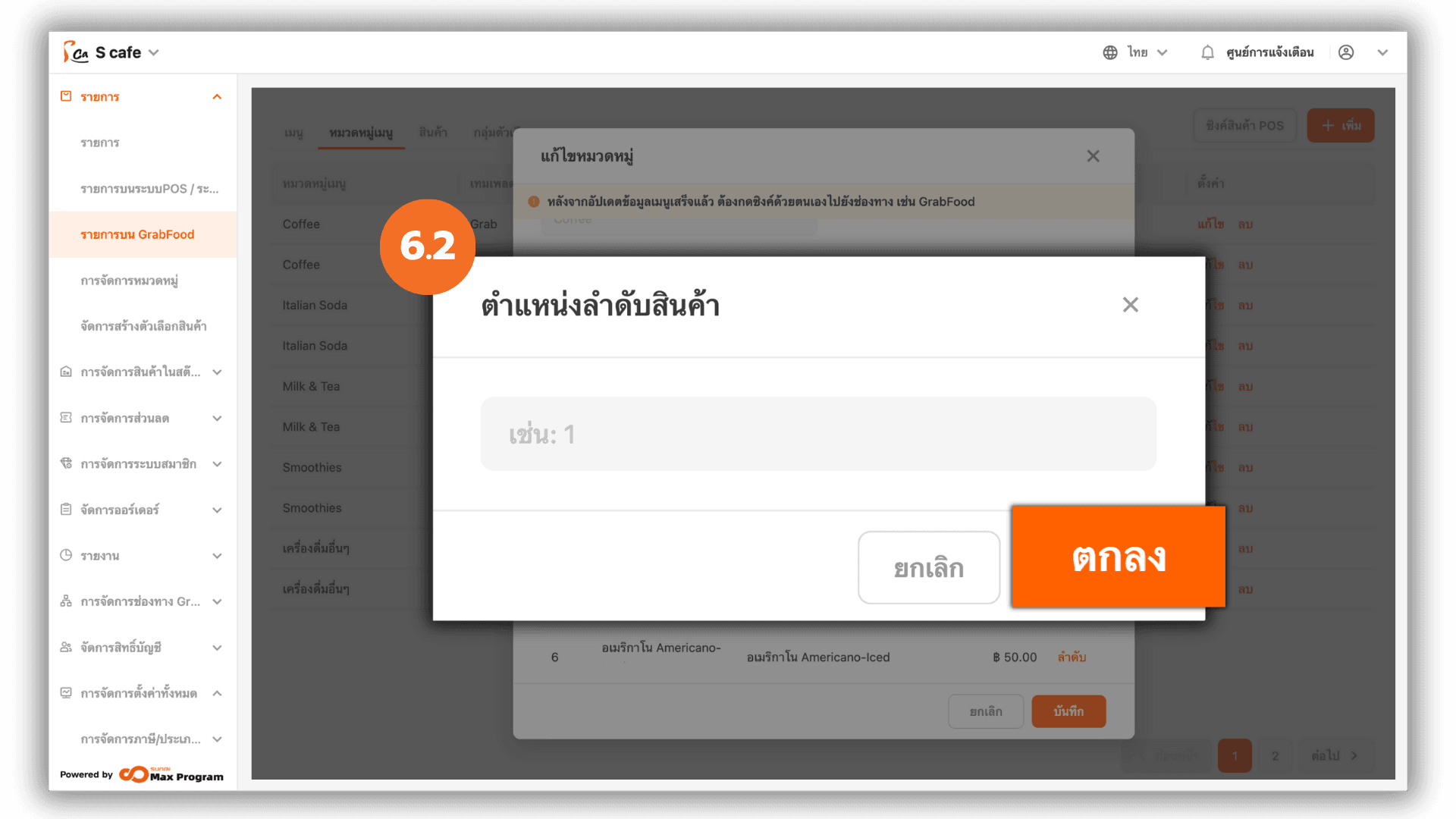
6.3 ลบหมวดหมู่
หากกด “ลบ” ระบบจะขึ้นแจ้งเตือนการลบหมวดหมู่ ทำการกด "ลบ" อีกครั้งเพื่อยืนยัน
หมายเหตุ : หมวดหมู่ที่ต้องการลบ ต้องไม่มีสินค้าที่เชื่อมโยงอยู่
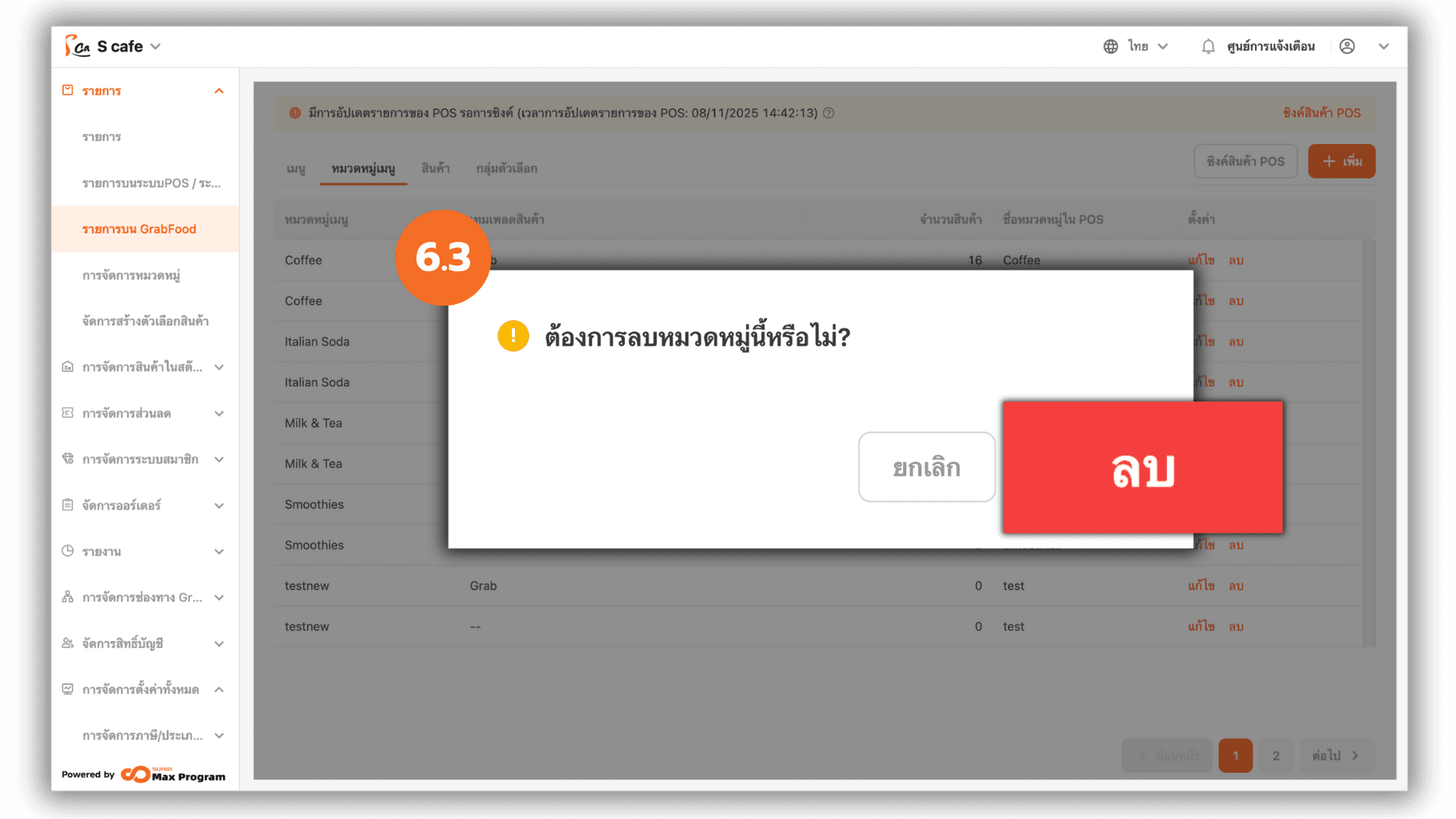
7. การสร้างเมนูเทมเพลต GrabFood
ไปที่เมนู “เมนู” กดปุ่ม “+ เพิ่มเทมเพลต” เพื่อสร้างเทมเพลตใหม่
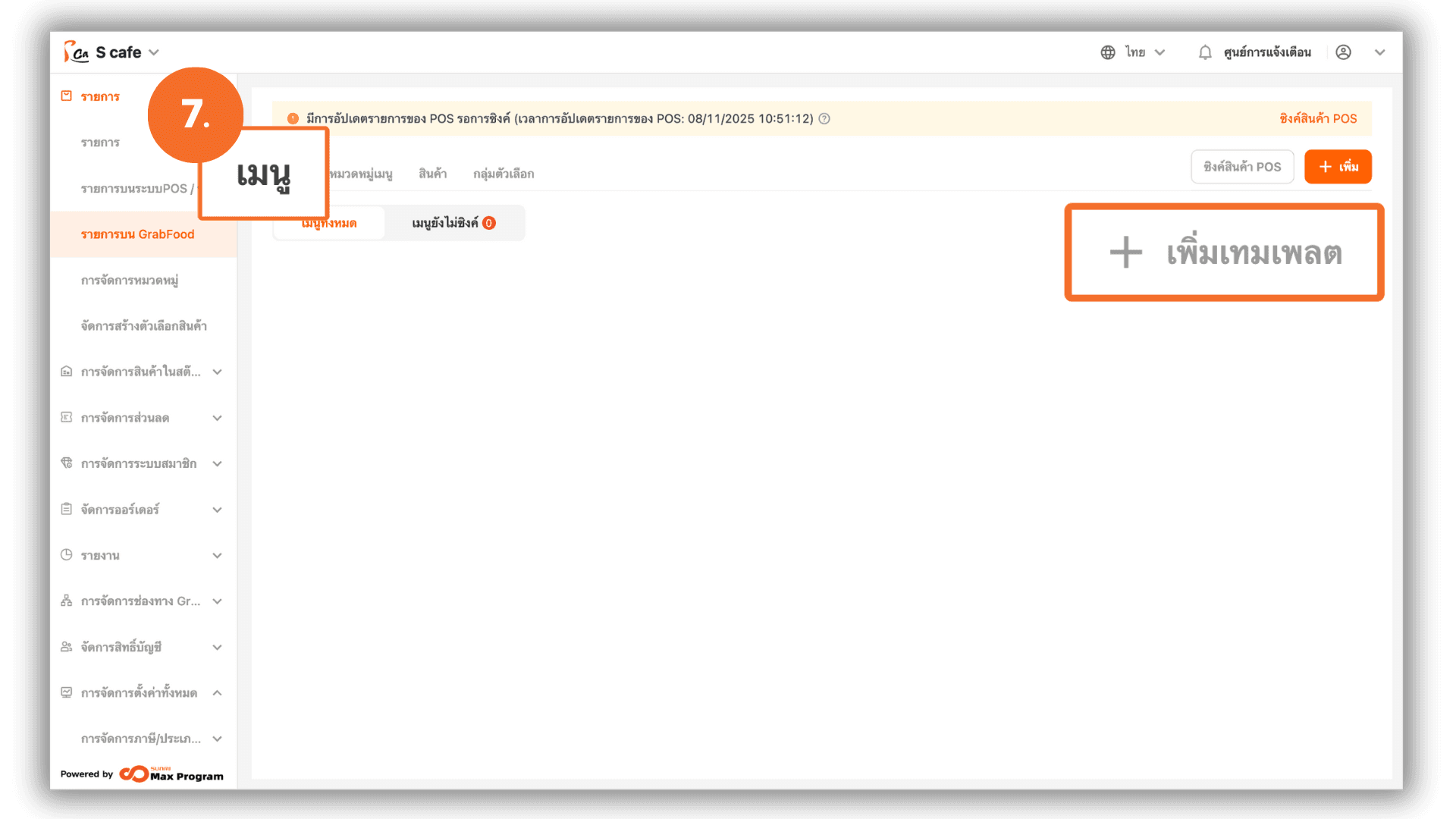
7.1 สร้างเทมเพลตใหม่
ทำการ ตั้งชื่อเทมเพลต ติ๊กเลือกช่องทาง GrabFood และทำการกด “เชื่อมหมวดหมู่”
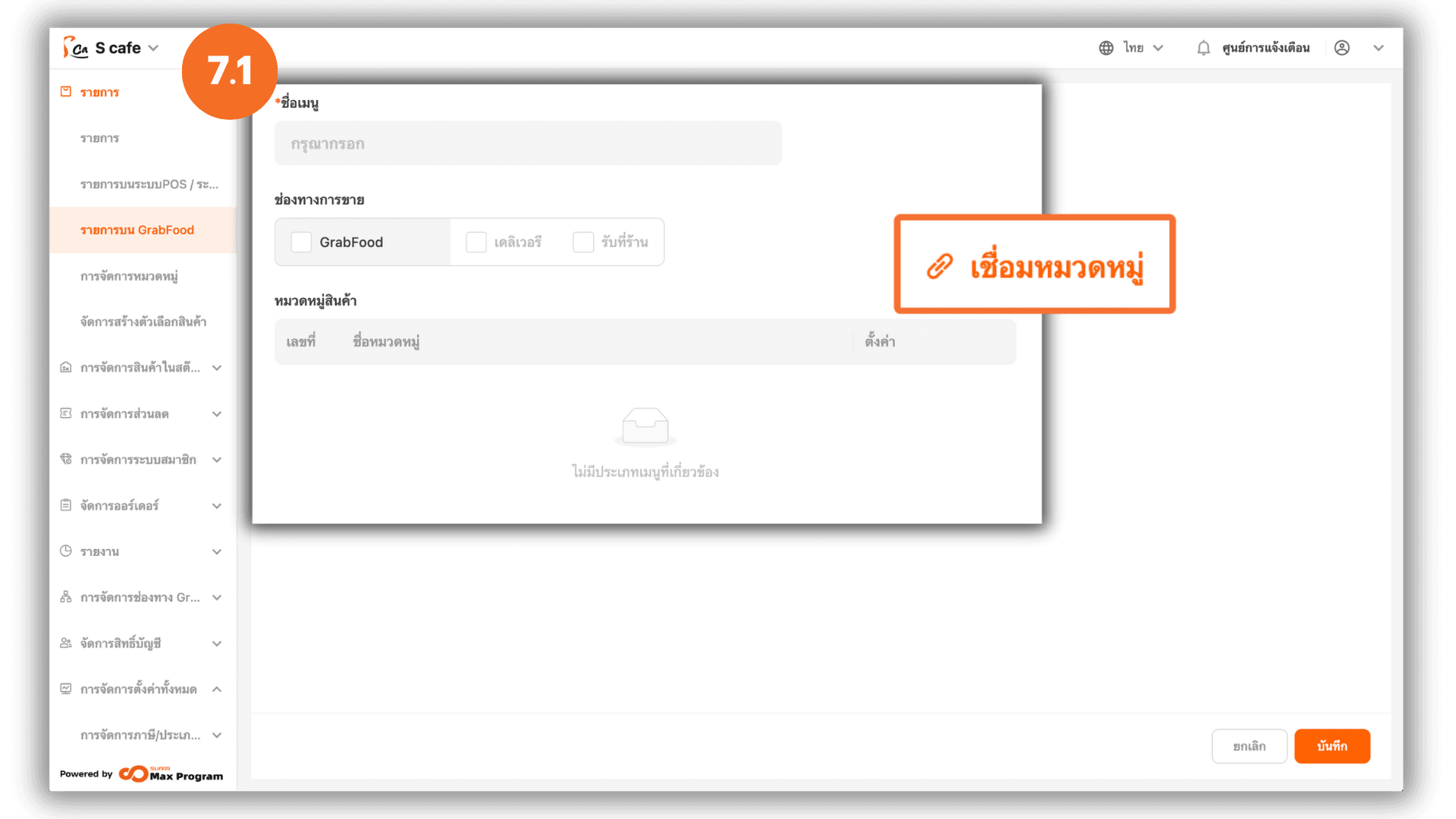
7.2 การเชื่อมหมวดหมู่เข้ากับเทมเพลต
หลังจากกดเชื่อมหมวดหมู่ ระบบจะแสดงหมวดหมู่ทั้งหมด ติ๊กเลือกหมวดหมู่ที่ต้องการ เสร็จแล้วกด “บันทึก”
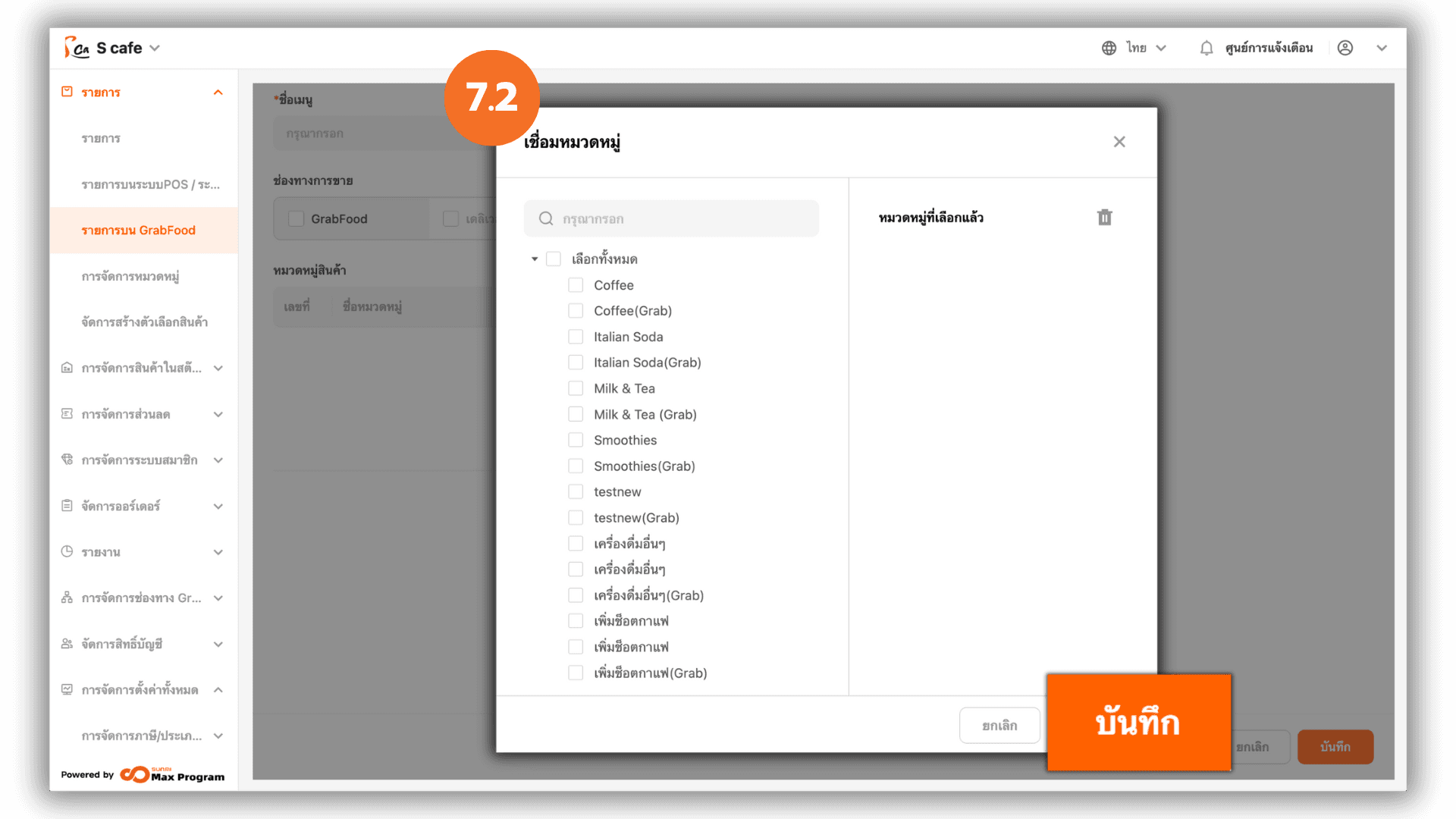
7.3 การจัดการหมวดหมู่ในเทมเพลต
ระบบจะแสดงหมวดหมู่ที่เลือกไว้ โดยสามารถกด ลำดับ หรือลบ ที่ด้านหลังชื่อหมวดหมู่เพื่อทำการตั้งค่าเพิ่มเติมได้

7.4 การจัดเรียงหมวดหมู่ในเทมเพลต
หากกด "ลำดับ" ระบบจะขึ้นให้ระบุตัวเลขลำดับของหมวดหมู่ที่ต้องการ เสร็จแล้วทำการกด "บันทึก" เพื่อยืนยัน
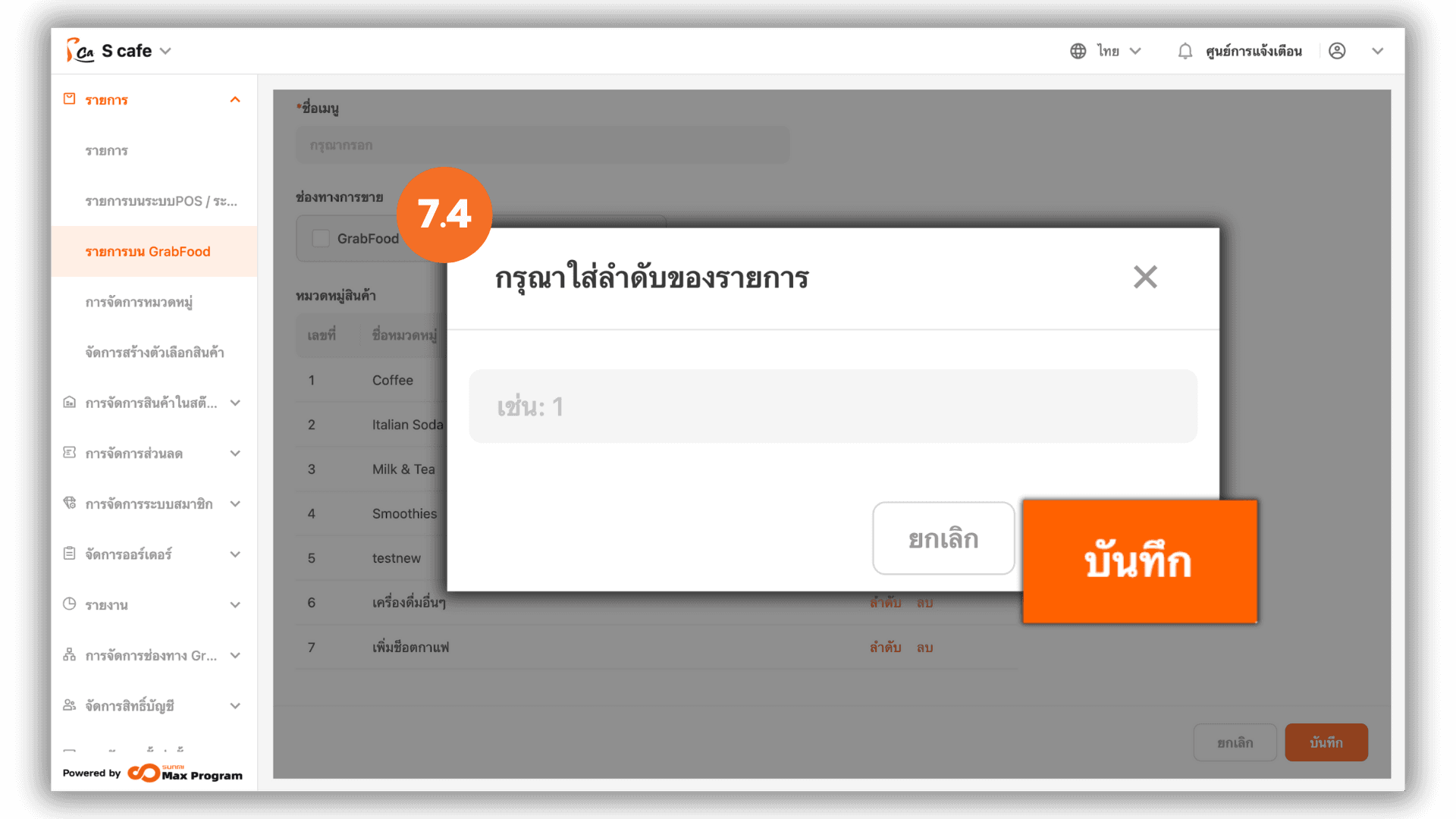
7.5 การลบหมวดหมู่ในเทมเพลต
หากกด "ลบ" ระบบจะขึ้นแจ้งเตือนการลบหมวดหมู่ ทำการกด "ลบ" อีกครั้งเพื่อยืนยัน หลังจากตั้งค่าเรียบร้อยแล้ว กด "บันทึก" เพื่อยืนยันการสร้างเทมเพลต
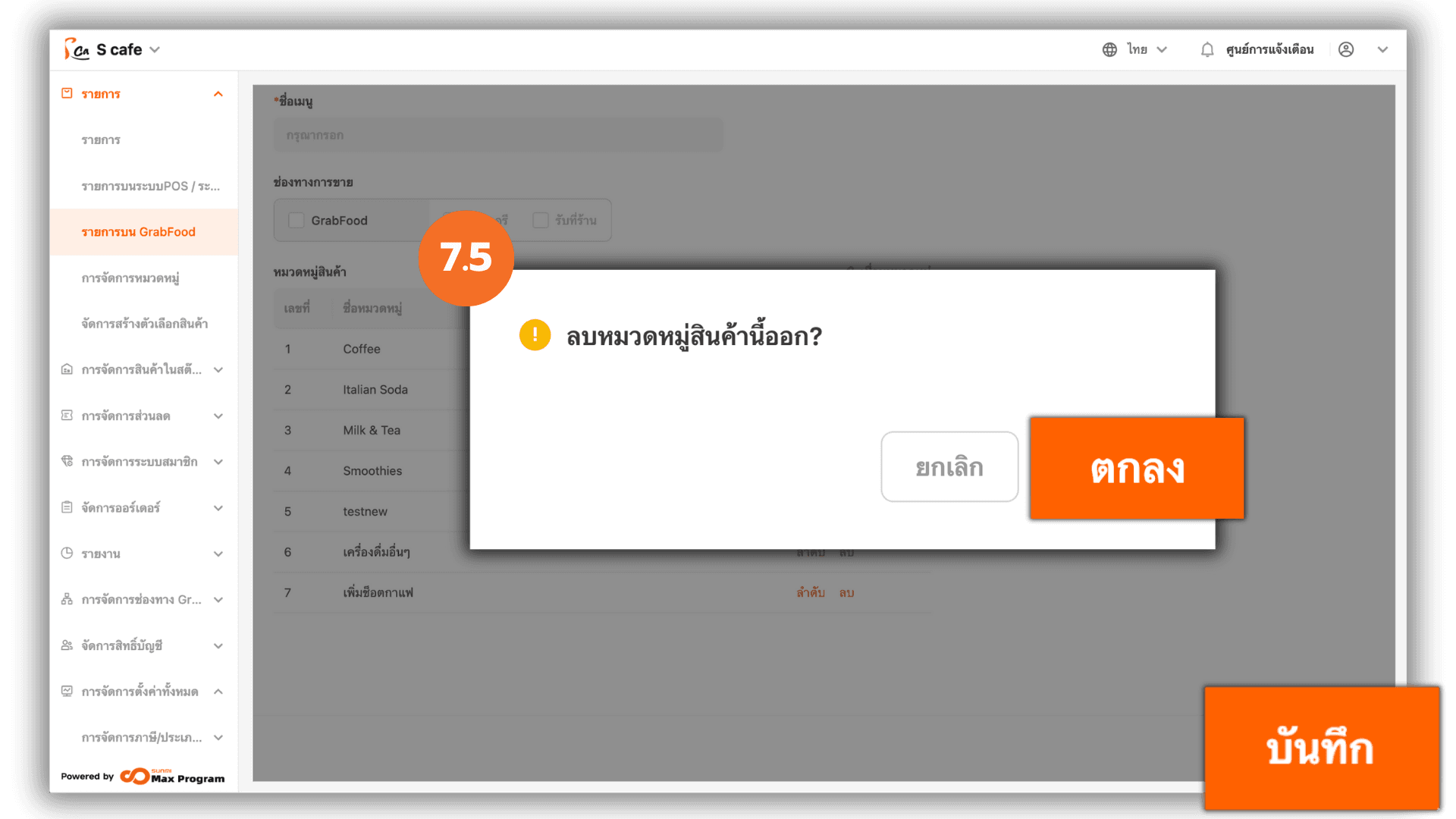
8. การซิงค์ข้อมูลไปยัง GrabFood
กดปุ่ม “ซิงค์” ที่เทมเพลตที่สร้างไว้ ระบบจะอัปเดตข้อมูลไปยัง GrabFood ทันที สามารถจัดการเทมเพลตเพิ่มเติมได้ดังนี้
- รูปถังขยะ - ลบเทมเพลต
- รูปรายงาน - ดูประวัติการซิงค์
- รูปซิงค์ - ซิงค์รายการอีกครั้ง (เมื่อมีการปรับราคา)
- รูปปากกา - แก้ไขการเชื่อมหมวดหมู่

9. การซิงค์ข้อมูล POS ไปยัง GrabFood
หากมีการแก้ไข ชื่อสินค้า, รูปภาพ, หรือ คำอธิบายสินค้า ในระบบหน้าร้าน (POS) เป็นต้น ให้กดปุ่ม “ซิงค์สินค้า POS” เพื่ออัปเดตข้อมูลทั้งหมดไปยัง GrabFood